windows10怎么不显示无线网 win10 无线网络图标不见了怎么重新开启
发布时间:2023-10-12 11:13:04 浏览数:
windows10怎么不显示无线网,在使用Windows 10操作系统时,有时我们可能会遇到一个令人困惑的问题,那就是无线网络图标不见了,当我们想要连接到无线网络或者查看当前网络连接状态时,无法找到这个常见的图标会让我们感到困扰。对于这个问题,我们应该如何重新开启无线网络图标呢?在本文中我们将探讨一些解决办法,帮助您重新找回Windows 10无线网络图标。
具体步骤:
1.打开电脑,进入到系统桌面,在桌面左下角点击开始按钮。
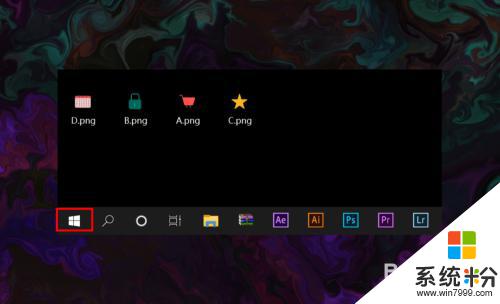
2.打开开始菜单之后,在开始菜单选项中找到并点击设置按钮。
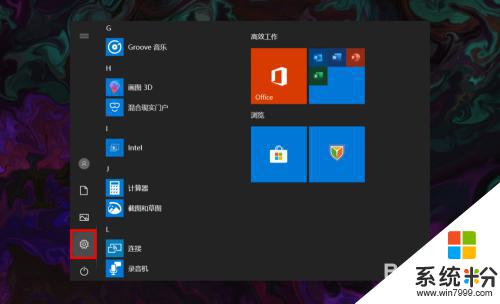
3.点击后会进入Windows设置窗口,在该窗口找到并点击个性化选项。
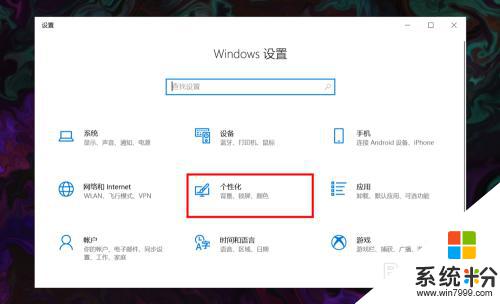
4.进入个性化窗口后,在左侧菜单栏选择并点击任务栏选项打开任务栏设置。
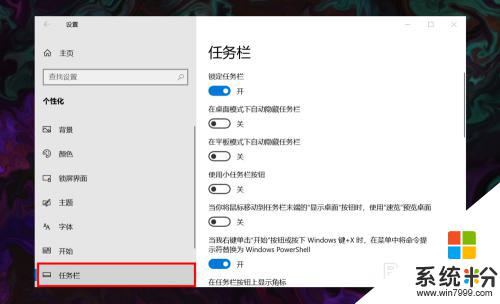
5.在右侧任务栏设置下方找到并点击选择哪些图标显示在任务栏上选项。
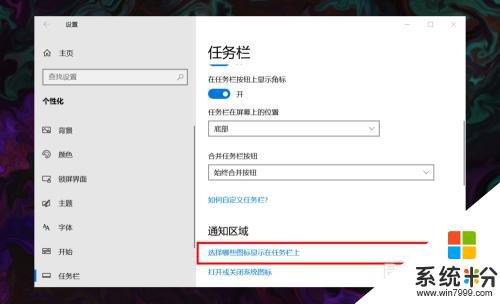
6.进入后,在所展示的图标中找到网络图标,并将其状态设置为开即可。
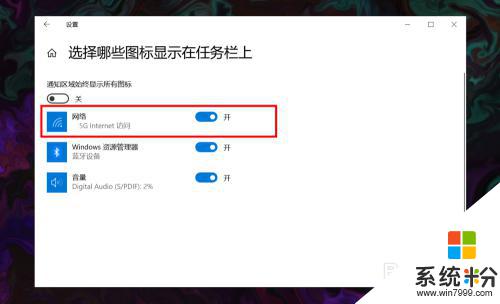
以上是关于如何解决Windows 10不显示无线网络的全部内容,如果您也遇到了这种情况,不妨按照本文所述的方法来解决,希望这篇文章能对您有所帮助。